4 bước tăng bảo mật cho ứng dụng Tin nhắn trên iPhone

Xem nhanh [ẨnHiện]
Tính năng bảo mật trên iPhone có thể đảm bảo người đang nhắn tin an toàn.
Trong khi chờ đợi Apple cập nhật iOS 18, người dùng đã có thể tăng cường bảo mật cho iPhone ngay bây giờ. Cụ thể trong phiên bản iOS 17.2 hãng đã đính kèm một công cụ bảo mật được nhiều người tìm kiếm có tên là Contact Key Verification (Khóa xác minh liên hệ). Công cụ này có chức năng giúp xác minh rằng người mà bạn đang nhắn tin có đúng là họ hay không và bạn có thể bật tính năng này chỉ sau bốn bước đơn giản.
Cách khởi động Khóa xác minh liên hệ
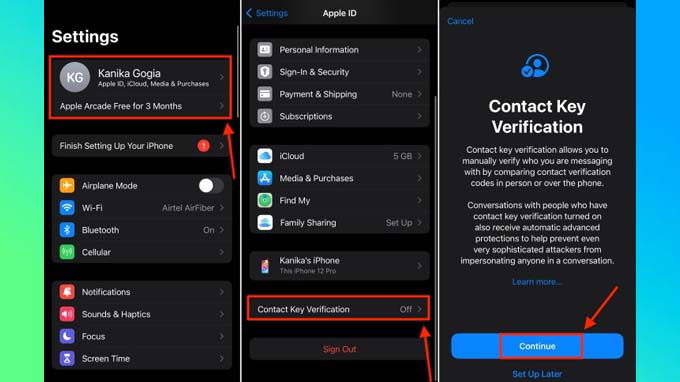
- Bước 1. Mở Cài đặt.
- Bước 2. Nhấn vào ID Apple (tên và ảnh của bạn) ở gần đầu màn hình.
- Bước 3. Nhấn vào Xác minh mã liên hệ ở gần cuối menu.
- Bước 4. Nhấn vào công tắc bên cạnh Xác minh trong iMessage.
Tiếp theo, màn hình giới thiệu giải thích về Contact Key Verification (Khóa xác minh liên hệ) sẽ xuất hiện. Nhấn vào Tiếp tục trên màn hình này. Có thể iphone của bạn sẽ hiện một màn hình chờ khác và yêu cầu cập nhật một số ứng dụng hoặc phần mềm. Hãy nhấn OK để cập nhật và thiết bị sẽ tự khởi động chương trình bảo vệ Contact Key Verification (Khóa xác minh liên hệ). Hoàn toàn có thể tắt tính năng này trong phần Cài đặt.
Cách Khóa xác minh liên hệ hoạt động
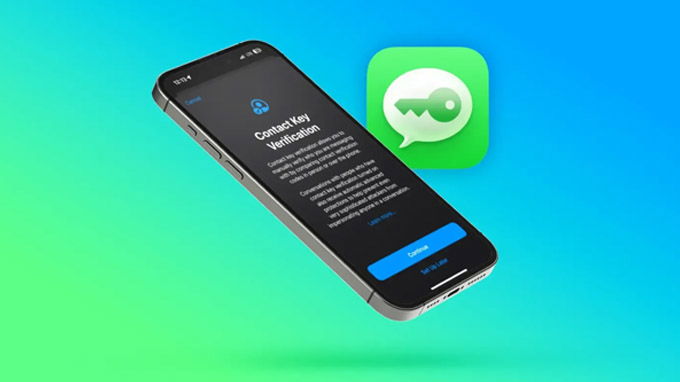
Sau khi đã kích hoạt tính năng này trên iPhone, menu Contact Key Verification (Khóa xác minh liên hệ) sẽ có một tùy chọn mới có tên là Hiển thị mã xác minh công khai. Nhấn vào tùy chọn mới này và một chuỗi các chữ cái, số và ký hiệu sẽ hiện ra. Đây là mã xác minh của bạn.
Tiếp theo, nhấn vào ô Sao chép mã xác minh nằm bên dưới mã và hoàn toàn có thể dán mã này vào bất cứ nơi nào để chia sẻ. Giờ đây, những người khác có thể xác minh rằng họ đang nhắn tin cho bạn thông qua mã xác minh và ngược lại. Nếu mã trực tuyến không khớp với mã xác minh của họ thì điều đó có nghĩa rằng có thể bạn đang nói chuyện với một người lạ khác.
Cách tạo mã trực tiếp trong tin nhắn
Hoàn toàn có thể tạo mã trực tiếp với ai đó trong ứng dụng Tin nhắn trên iPhone của bạn. Đây là một cách nhanh chóng để cả bạn và người khác xác minh đồng thời danh tính và thiết bị. Tuy nhiên cả bạn và người kia cần bật Contact Key Verification (Khóa xác minh liên hệ) để tính năng tạo mã trực tiếp này hoạt động. Nếu cả hai bạn đều đã bật công cụ này thì đây là cách bạn tạo mã trực tiếp trong Tin nhắn.
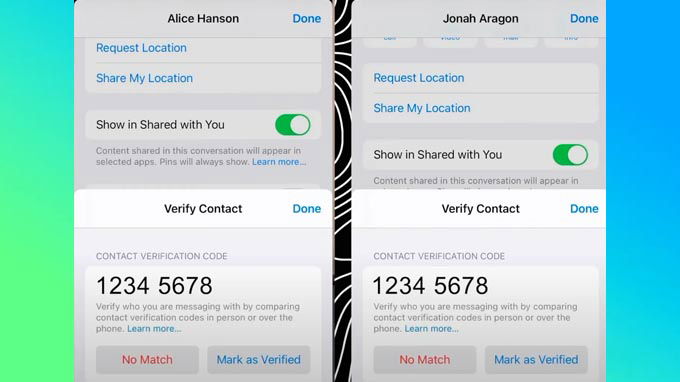
- Bước 1. Mở Tin nhắn.
- Bước 2. Bắt đầu cuộc trò chuyện với ai đó hoặc nhấn vào cuộc trò chuyện phù hợp.
- Bước 3. Nhấn vào tên của người đó ở đầu cuộc trò chuyện.
- Bước 4. Nhấn vào Xác minh liên hệ ở gần cuối menu.
Sau đó, so sánh mã gồm sáu chữ số được tạo trên cả hai thiết bị. Nếu các mã khớp nhau, hãy chạm vào ô Đánh dấu là đã xác minh. Kế đến hãy chạm vào ô Cập nhật trên màn hình. Từ đó liên hệ của người đã xác minh sẽ có mã liên kết với nó và dấu tick biểu hiện đã xác minh cũng sẽ xuất hiện bên cạnh tên của họ trong Tin nhắn. Nếu các mã không khớp, hãy nhấn vào ô Không khớp. Bạn có thể dừng hoặc tiếp tục liên lạc với người này. Nhưng tốt nhất hãy dừng nhắn tin cho họ cho đến khi bạn có thể xác minh danh tính của họ.
Tạm kết
Tóm lại với tính năng Contact Key Verification (Khóa xác minh liên hệ), những người có thể rơi vào tình huống nguy hiểm, như nhà báo, nhà hoạt động và thành viên của tổ chức chính phủ…. có thể xác minh rằng họ đang nhắn tin cho người mà họ dự định gửi. Mặc dù hầu hết người dùng sẽ không thấy mình bị nguy hiểm theo cách như vậy. Nhưng Apple cho rằng Contact Key Verification (Khóa xác minh liên hệ) sẽ cung cấp thêm một lớp bảo mật quan trọng cho những ai có nguy cơ cao bị tấn công theo cách này.
Trên đây là cách bật Contact Key Verification (Khóa xác minh liên hệ) và cách sử dụng tính năng bảo mật mới này trên ứng dụng Tin nhắn của iPhone. Lưu ý, cả bạn và người bạn đang nhắn tin đều cần bật tính năng này để nó hoạt động bình thường. Hy vọng nội dung vừa rồi hữu ích cho bạn độc. Đừng quên truy cập XTmobile.vn để cập nhật các thông tin công nghệ mới nhất nhé!
Xem thêm:
- Bật mí 3 cách khắc phục lỗi iOS 18 hao pin trên iPhone cực đơn giản
- Hướng dẫn 10+ cách khắc phục lỗi Messenger không có ghi chú
- Cập nhật iOS 18 bị nóng máy: Nguyên nhân và cách khắc phục hiệu quả
XTmobile.vn






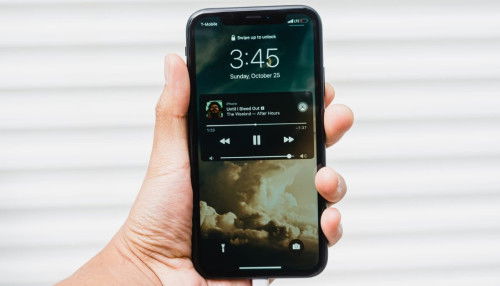
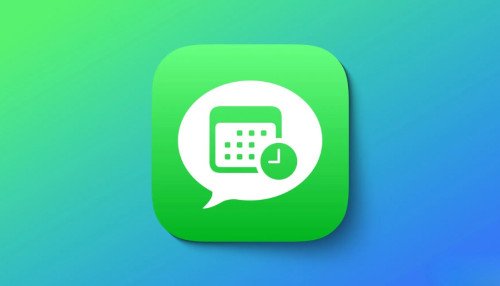


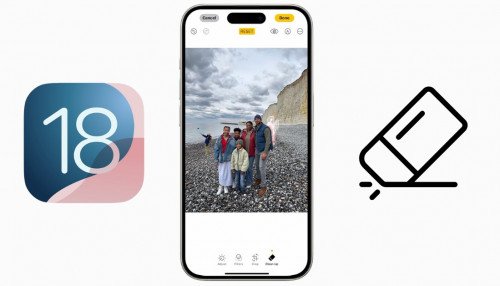
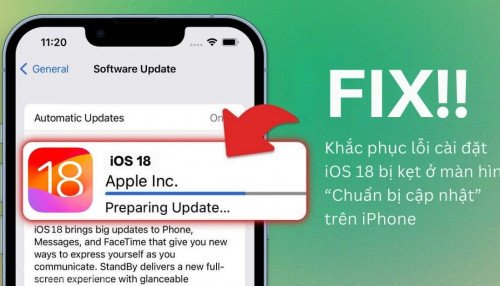
_crop_so-sanh-xiaomi-15-pro-va-xiaomi-14-pro-xtmobile.jpg)
_crop_rog-phone-9-va-rog-phone-9-pro-xtmobile.jpg)
_crop_Nguyen-nhan-va-cach-khac-phuc-man-hinh-dien-thoai-bi-nhieu-xtmobile.jpg)
_crop_mau-sac-redmi-k80-xtmobile.jpg)
_crop_dien-thoai-xiaomi-tot-nhat-2024-xtmobile.jpg)






